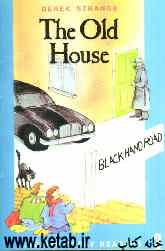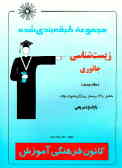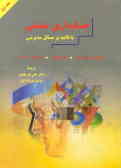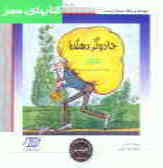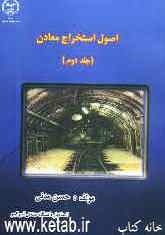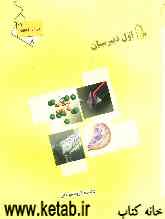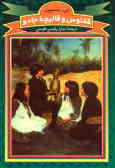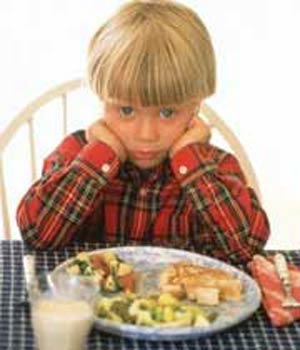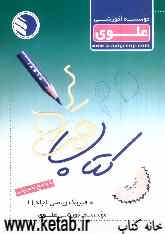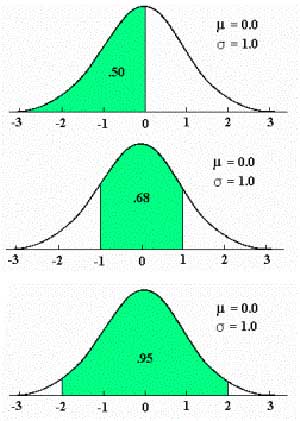چهارشنبه, ۱۷ بهمن, ۱۴۰۳ / 5 February, 2025
مجله ویستا
با استفاده از ابزارهای ویندوز نسخه پشتیبان تهیه کنید

● گزینه ۱: آخرین پیكربندی مناسب
هر بـار سـیسـتم خود را خـاموش میكنید، ویـندوز از رجـیستری و برخی تنظیمات درایور نسـخه پـشتیبان تهیه میكـند، به ویژه آنهایی كه در آدرس زیر قرار داشته باشند:
HKEY_LOCAL _MACHINESystemCurrent Control Set
اگر زمانی نتوانید ویندوز را راهاندازی كنید (یا در مورد درایور جدید گرافیكی كه تازه نصب كردهاید، افكار دیگری دارید) میتوانید سیستم خود را به وضعیت قبلی بـرگردانید. در ضـمن میتـوانید ایـن كار را با فشردن كلید F۸ قبل از راهاندازی ویندوز انجام دهید. از كلیدهـای فلشدار جهـت انتخاب گزینه Last Known Good Configuration استفاده كنید و كلید Enter را فشار دهید. اگر قبلاً ویندوز را با تنظیمات سختافزاری كه نمیخواهید مجدداً راهاندازی كردهاید، این ترفند كارساز نیست، چون سیستم به ذخیره اطلاعات از درایورهای موجود در نسخه پشتیبان خود میپردازد.
● گزینه ۲ : بازگردانی درایور سیستم
ویندوز XP به طور اتوماتیك از درایورهای قدیمی شما زمانی كه آنها را بهروزرسانی میكنید نسخه پشتیبان تهیه میكند.
هنگامی كه درایور جدید مشكلساز میشود، شما میتوانید قطعه موردنظر را با استفاده از نسخه پشتیبان به حالت گذشته برگردانید و از منوی Start گزینه Run را انتخاب كرده و devmgmt.msc را تایپ كنید و كلید Enter را فشار دهید تا Device Manager باز شود. روی سیستمی كه درایور آن را میخواهید به حالت اول برگردانید دابل كلیك كنید تا كادر Properties باز شود. روی زبانه Driver كلیك كرده و Roll Back Driver را انتخاب كنید. زمانی كه با یك درایور بد روبهرو میشوید، با استفاده از ویژگی Roll Back Driver در ویندوز به حالت اولیه بازگردید.
● گزینه ۳ : System Restore
یك روش مناسب برای تهیه نسخه پشتیبان از تنظیمات سیستم، درایورها و فایلهای مهم سیستم در ویندوز XP، استفاده از System Restore است كه قادر است از پیكربندی شما بهطور اتوماتیك طبق یك برنامه مشخص شده نسخه پشتیبان تهیه كند؛ به شرط اینكه حافظه كافی به آن اختصاص دهید.
قبل از اینـكه هر گونـه تغییر در سیستم انجام دهیـد، از این برنامه برای تهیه نسخه پشتیبان كمك بگیرید. (هـر وقـت كه نـرمافزار جدیـد را نصب میكنید، ویندوز به صورت خودكار یك نقطه بازیابی جدید ایجاد میكند.)
بدین منظور گزینههای زیر را انتخاب كنید:
Start, Programs (All Programs), Accessories, System Tools, System Restore
سپـس Create a restore point را انتخـاب كرده و فرمانها را دنبال كنید.
System Restore بر اطلاعات شما تاثیری نمیگذارد و ممكن است هر بار نیز موثر واقع نشود؛ بنابراین روی آن به عنوان تنها پشتیبان اتكا نكنید.
● گزینه ۴: Hardware Profiles
موقعی كه در حال بـررسی سـختافزار جـدیـد و یـا درایورهای سیستم هستید ممكن است دستورالعملهای زیر برایتان مفید باشند.
از مـنوی Start گـزینه Run را انـتخاب كـرده و sysdm.cpl را تایپ كنید. Enter را فشـار دهـید. روی زبـانه Hardware كلیك و سپس روی دكمه Hardware Profiles كلیك كنید. سپس پروفایل جاری خود و یا پروفایلی كه میخواهید از آن نسخه پشتیبان تهیه كنید را از لیست انتخاب و روی Copy كلیك كنید. آن را Test Profile (یا هر نام دیگری كه پروفایل خود را نامیدهاید) نامگذاری كنید و Enter را فشار دهید. تنظیمات موردنظر مربوط به راهاندازی را در زیر Hardware profiles selection انتخاب كرده و روی OK كلیك كنید. هنگامی كه كامپیوتر شخصی خود را راهاندازی مجدد میكنید، Test Profile (و یا هر چه كه پروفایل را نامگذاری كردهاید) را انتخاب كنید. پروفایل اصلی خود را به هنگام راهاندازی انتخاب كنید. همچنین ممكن است نیاز باشد كه سختافزار خود را به حالت اولیه برگردانید.
اگـر به پیـكربـندی جـدیـد علاقـمند هـستید، بـه كادر مـحاورهای Hardware Profiles برگردید و یا پروفایل پیشفرض قدیمی را حذف كنید و یا پروفایل جدید را به پروفایل پیش فرض تبدیل كنید.
● گزینه ۵: نرمافزار تهیه نسخه پشتیبان ویندوز
جهـت تهیه نسخه پشتیبان به صورت دستی از فایلهای خـود در ویندوز XP و ۲۰۰۰، به ترتیب گزینههای زیر را انتخاب كنید:
Start, Programs (یا All Programs), Accessories, System Tools, Back up
كاربران نسخه خانگی ویندوز قادرند این برنامه را از CD ویندوز نـصـب كـنـنـد: آن را در پـوشـه valueaddmsft
tbackup جـسـتوجو كـنـیـد. روی پـوشـه Ntbackup كـلیـك راسـت كـرده و Install را انتخاب كنید ولی از قبل آگاه باشید كه ویژگی Automated System Recovery در نسخه خانگی ویندوز XP كار نمیكند.
مترجم: علی تبریزی نژاد
منبع : وب ایران
ایران مسعود پزشکیان دولت چهاردهم پزشکیان مجلس شورای اسلامی محمدرضا عارف دولت مجلس کابینه دولت چهاردهم اسماعیل هنیه کابینه پزشکیان محمدجواد ظریف
پیاده روی اربعین تهران عراق پلیس تصادف هواشناسی شهرداری تهران سرقت بازنشستگان قتل آموزش و پرورش دستگیری
ایران خودرو خودرو وام قیمت طلا قیمت دلار قیمت خودرو بانک مرکزی برق بازار خودرو بورس بازار سرمایه قیمت سکه
میراث فرهنگی میدان آزادی سینما رهبر انقلاب بیتا فرهی وزارت فرهنگ و ارشاد اسلامی سینمای ایران تلویزیون کتاب تئاتر موسیقی
وزارت علوم تحقیقات و فناوری آزمون
رژیم صهیونیستی غزه روسیه حماس آمریکا فلسطین جنگ غزه اوکراین حزب الله لبنان دونالد ترامپ طوفان الاقصی ترکیه
پرسپولیس فوتبال ذوب آهن لیگ برتر استقلال لیگ برتر ایران المپیک المپیک 2024 پاریس رئال مادرید لیگ برتر فوتبال ایران مهدی تاج باشگاه پرسپولیس
هوش مصنوعی فناوری سامسونگ ایلان ماسک گوگل تلگرام گوشی ستار هاشمی مریخ روزنامه
فشار خون آلزایمر رژیم غذایی مغز دیابت چاقی افسردگی سلامت پوست